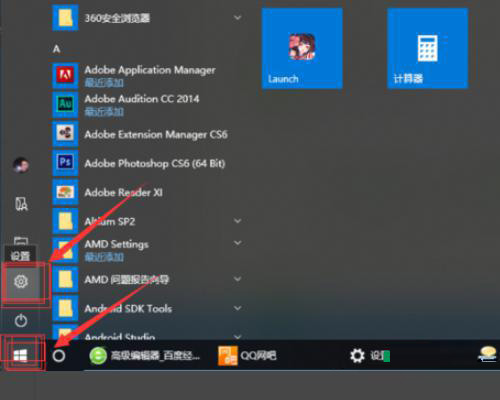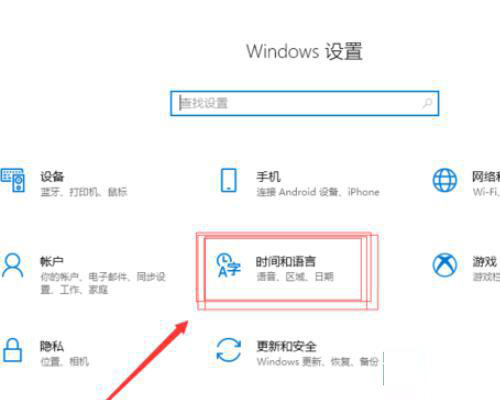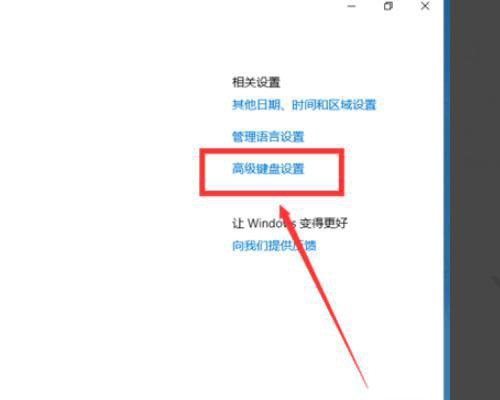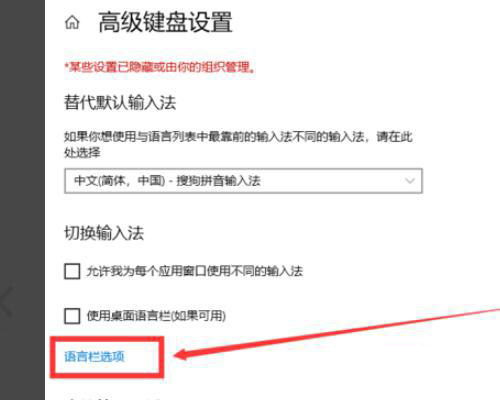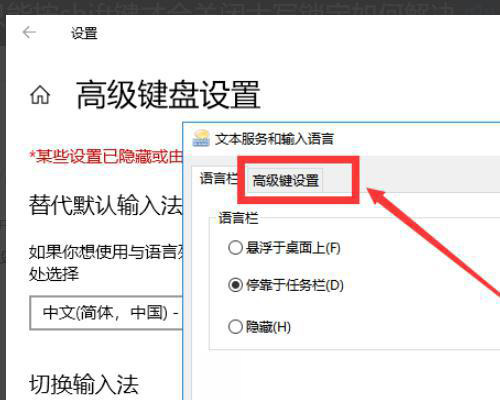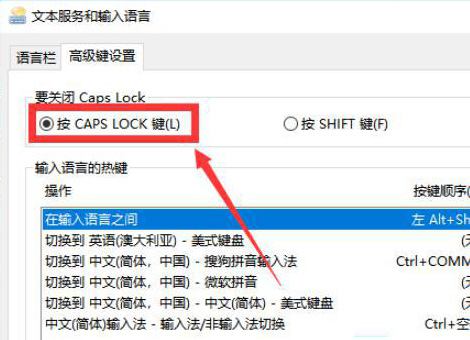Win10键盘shift锁住解决办法
当我们要在电脑中打字输入的时候都会需要用到键盘,然而有win10系统用户在使用的时候发现shift被锁住了。遇到这种情况怎么办呢?下面小编将带你去看看Win10键盘shift锁住的解决办法,希望能帮到你。
Win10键盘shift锁住解决办法:
1、点击开始-》设置,进入到设置页面。
2、打开时间和语言设置项。
3、在时间和语言设置项中找到第二个“区域和语言”选项卡,打开“高级键盘设置”。
4、在“高级键盘设置”中找到下面的语言栏选项,这个语言栏选项就是我们要找到的文本服务和输入语言设置。
5、在打开的文本服务和输入语言设置中选择高级键设置选项卡。
6、在文本服务和输入语言设置中的高级键设置选项卡设置中,选中第一个“按CAPS LOCK键(L)就可以了。
小编推荐:>>电脑常用工具合集<<
以上就是小编给大家分享的Win10键盘shift锁住解决办法,想要了解更多内容,请关注本站,小编会持续为大家更新更多相关攻略。
热门教程
Win11安卓子系统安装失败
2系统之家装机大师怎么怎么用?系统之家装机大师一键重装教程
3Windows11打印机驱动怎么安装?Windows11打印机驱动安装方法分享
4Win11电脑任务栏图标重叠怎么办?任务栏图标重叠图文教程
5Win11安卓子系统运行超详细教程!
6Win11激活必须联网且登录账号?安装完可退出账号
7Win11字体大小怎么调节?Win11调节字体大小教程
8更新Windows11进度条不动怎么办?更新Windows11进度条不动解决方法
9Win7旗舰版蓝屏代码0x000000f4是怎么回事?
10Win10如何强制删除流氓软件?Win10电脑流氓软件怎么彻底清除?
装机必备 更多+
重装教程
大家都在看
电脑教程专题 更多+